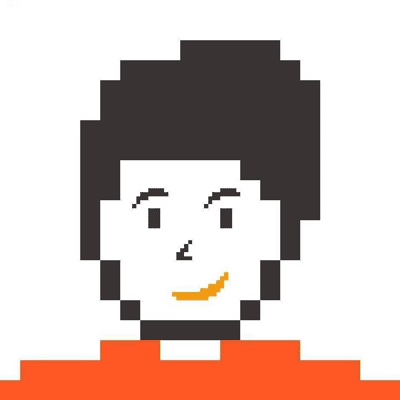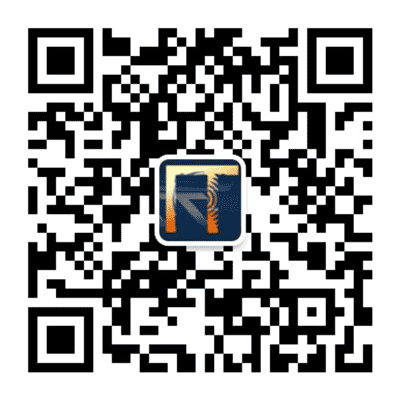最近在给一个新电脑配置环境,想起一直用的是SDKMAN!来管理JDK版本,不过安装和使用都有点忘了,在这里重新写篇文章记录下。
在 macOS 上开发 Java 应用时,管理多个 JDK 版本可能会带来不便。幸运的是,SDKMAN! 作为一款轻量级、开源的工具,能够帮助我们在 macOS 系统中轻松安装、管理和切换不同版本的 JDK。
什么是 SDKMAN!
SDKMAN!(Software Development Kit Manager)是一个用于管理多个软件开发工具包(SDK)的工具,特别适用于 Java 开发者。它支持在类 Unix 系统上(如 Linux 和 macOS)安装、管理和切换各种版本的开发工具包,包括 JDK、Groovy、Scala、Kotlin 等。 百度智能云百度智能云
安装 SDKMAN!
在 macOS 上安装 SDKMAN! 的步骤如下:
-
安装 SDKMAN!:在终端中执行以下命令:
1
curl -s "https://get.sdkman.io" | bash
-
加载 SDKMAN! 环境:安装完成后,执行以下命令使配置生效:
1
source "$HOME/.sdkman/bin/sdkman-init.sh"
-
验证安装:执行以下命令,检查 SDKMAN! 是否安装成功:
1
sdk version
如果安装成功,您将看到 SDKMAN! 的版本信息。
使用 SDKMAN! 管理 JDK
使用 SDKMAN! 管理 JDK 版本非常方便,以下是常用操作:
-
查看可用的 JDK 版本:执行以下命令,列出所有可用的 JDK 版本:
1
sdk list java
-
安装 JDK:选择您需要的 JDK 版本,并执行以下命令进行安装,例如安装 OpenJDK 11:
1
sdk install java 11.0.14-open
-
设置默认 JDK:安装完成后,您可以设置默认使用的 JDK 版本,例如设置 OpenJDK 11 为默认版本:
1
sdk default java 11.0.14-open
-
临时切换 JDK 版本:如果您需要在当前终端会话中临时使用不同的 JDK 版本,可以执行:
1
sdk use java 8.0.312-open
-
查看当前使用的 JDK 版本:执行以下命令,查看当前使用的 JDK 版本:
1
sdk current java
SDKMAN! 的优势
- 简化开发环境配置:SDKMAN! 允许我们并行安装多个版本的 SDK,简化了开发环境的配置和切换。
- 提高开发效率:通过简单的命令行操作即可完成 SDK 的安装、切换和卸载,大大提高了开发效率。
- 环境变量管理:SDKMAN! 会自动为我们设置环境变量,省去了手动配置的麻烦。
通过 SDKMAN!,可以在 macOS 上轻松管理多个 JDK 版本,满足不同项目的需求,提高开发效率。无论是切换 JDK 版本,还是安装新的版本,SDKMAN! 都能使用便捷的命令操作来实现。